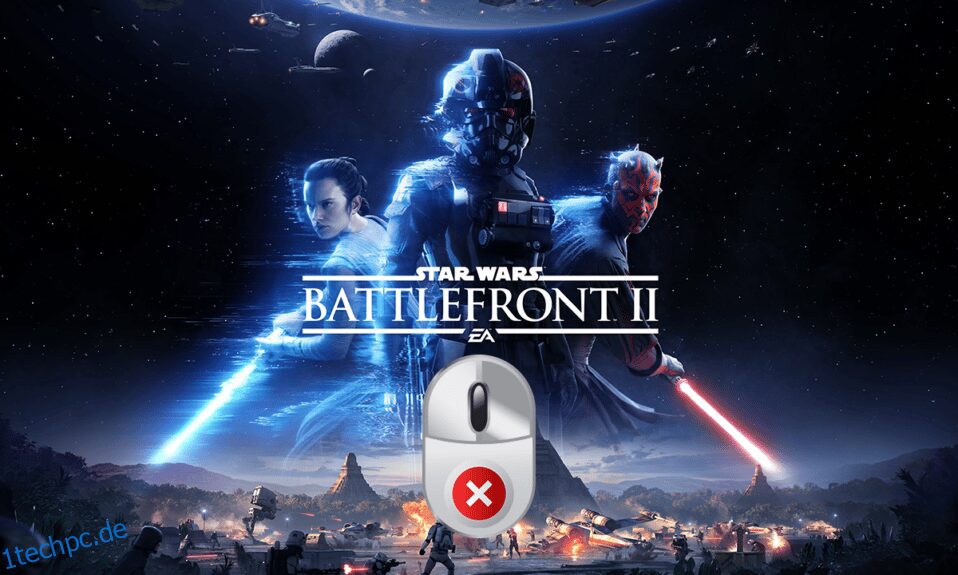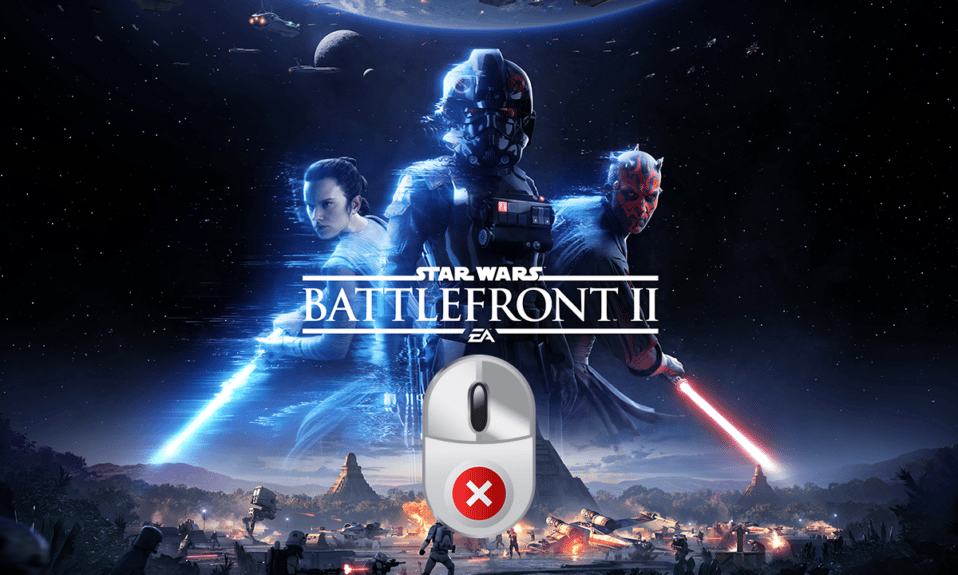
Jeder Gaming-Fan von Battlefront 2 würde sich extrem angespannt fühlen, wenn der Charakter, den er spielt, in Gefahr ist. Stellen Sie sich zusammen mit dieser Spannung vor, dass die Maus aufgrund des Cursorfehlers von Battlefront 2 nicht mit Ihren Bemühungen kooperiert. Eine solche Situation im Spiel aufgrund des Problems, dass die Battlefront 2-Maus nicht funktioniert, reicht aus, um jede Person zu ärgern, oder? Möglicherweise sehen Sie, dass sich der Cursor an einem Punkt dreht, oder Sie können aufgrund des Bewegungsfehlers von Battlefront 2 möglicherweise keine Funktion im Spiel auswählen. Manchmal kann sich das Problem sogar auf das Problem des fehlenden Battlefront 2-Mauszeigers in der Gaming-App auswirken. Wenn Sie in einer Situation sind, in der Sie mit ähnlichen Problemen konfrontiert waren, sollten Sie den Artikel lesen. Der Artikel ist eine Anleitung zur Lösung der Probleme mit der Maus im Battlefront 2-Spiel in der Gaming-App.
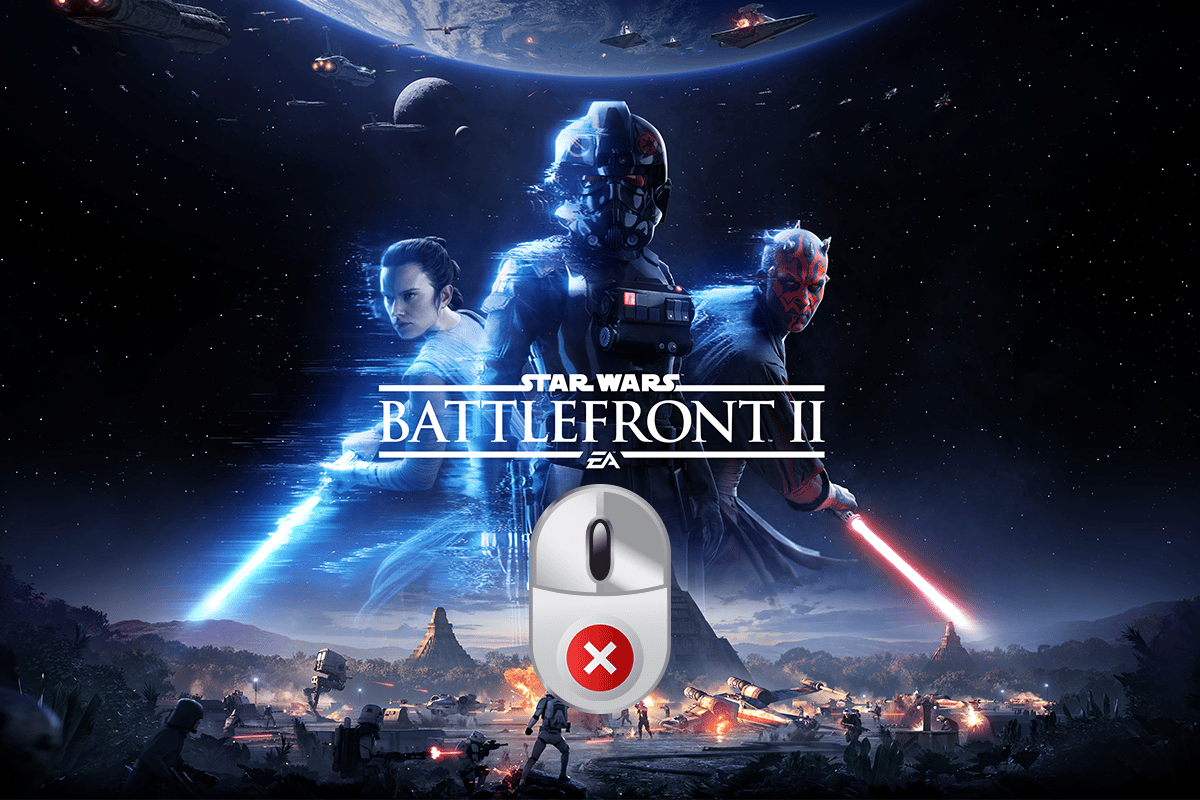
Inhaltsverzeichnis
So beheben Sie, dass die Battlefront 2-Maus unter Windows 10 nicht funktioniert
Die Gründe, warum die Maus im Spiel Battlefront 2 in der Gaming-App möglicherweise nicht richtig funktioniert, werden in diesem Abschnitt erörtert.
-
Störung durch Software-Overlay – Wenn die Overlay-Programme das Battlefront 2-Spiel stören, liegt das Problem möglicherweise vor.
-
Störungen durch im Hintergrund laufende Prozesse – Die im Hintergrund laufenden Apps können Sie bei der Verwendung der Maus in der Origin-App zum Spielen des Battlefront 2-Spiels stören.
-
Beschädigte Spieldatei – Das Problem kann durch die beschädigte Battlefront 2-Spieldatei oder durch beschädigte Cache-Dateien verursacht werden. Darüber hinaus können Sie bei Spielfehlern möglicherweise die Maus nicht im Spiel verwenden.
-
Deaktivierte Origin-Dienste – Wenn der Origin-Dienst deaktiviert ist, können Sie die Maus im Battlefront 2-Spiel möglicherweise nicht verwenden.
-
Veraltete Windows- und GPU-Treiber – Veraltete Windows- und Grafiktreiber auf Ihrem PC können ein Grund dafür sein, dass die Maus nicht funktioniert.
-
Falsche Zeigerkonfiguration – Eine falsche Zeigerkonfiguration auf Ihrem PC erlaubt es Ihnen möglicherweise nicht, die Maus im Spiel zu verwenden.
Methode 1: Grundlegende Methoden zur Fehlerbehebung
Das Problem, dass die Battlefront 2-Maus nicht funktioniert, kann mit einfachen Korrekturen behoben werden. Versuchen Sie daher, die unten beschriebenen grundlegenden Methoden zur Fehlerbehebung zu implementieren, um den Battlefront 2-Cursor-Fehler auf Ihrem PC zu beheben.
1. PC neu starten
Wenn es auf Ihrem PC kleinere Störungen gibt, bei denen die Maus auf Ihrem PC möglicherweise nicht funktioniert, können Sie versuchen, den PC neu zu starten, um die Störungen zu beheben. Diese Methode hilft Ihnen, alle temporär gespeicherten Konfigurationen zu entfernen und die mit der App und dem Spiel verbundenen Parameter neu zu initialisieren. Drücken Sie die Windows-Taste, klicken Sie im START-Menü auf die Einschalttaste und klicken Sie im Menü auf die Option Neustart, um Ihren PC neu zu starten.
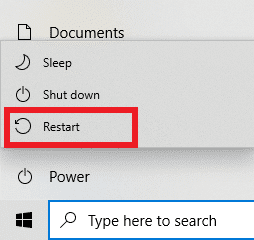
2. Deaktivieren Sie andere Programme, die im Hintergrund ausgeführt werden
Wenn verschiedene Apps im Hintergrund ausgeführt werden, können Sie das Spiel Battlefront 2 möglicherweise nicht verwenden. Sie können den hier angegebenen Link verwenden, um alle Apps zu deaktivieren, die im Hintergrund ausgeführt werden, um das Problem zu beheben.
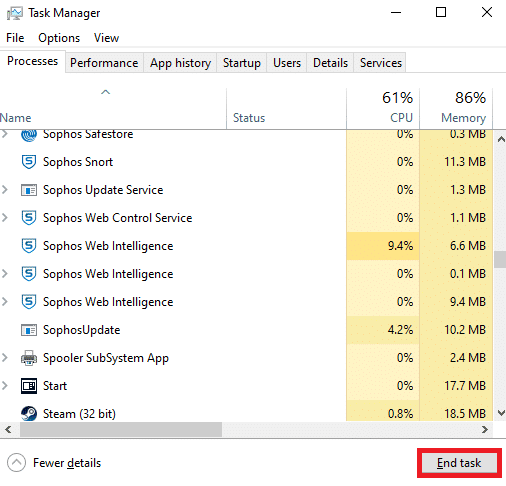
3. Aktualisieren Sie Windows
Die Verwendung erweiterter Gaming-Apps auf einem veralteten Windows unterstützt Sie möglicherweise nicht bei der Verwendung der Spiele, daher müssen Sie Windows auf Ihrem PC aktualisieren. Lesen Sie den Artikel zum Aktualisieren von Windows auf Ihrem PC über den hier bereitgestellten Link, um das Problem zu beheben.
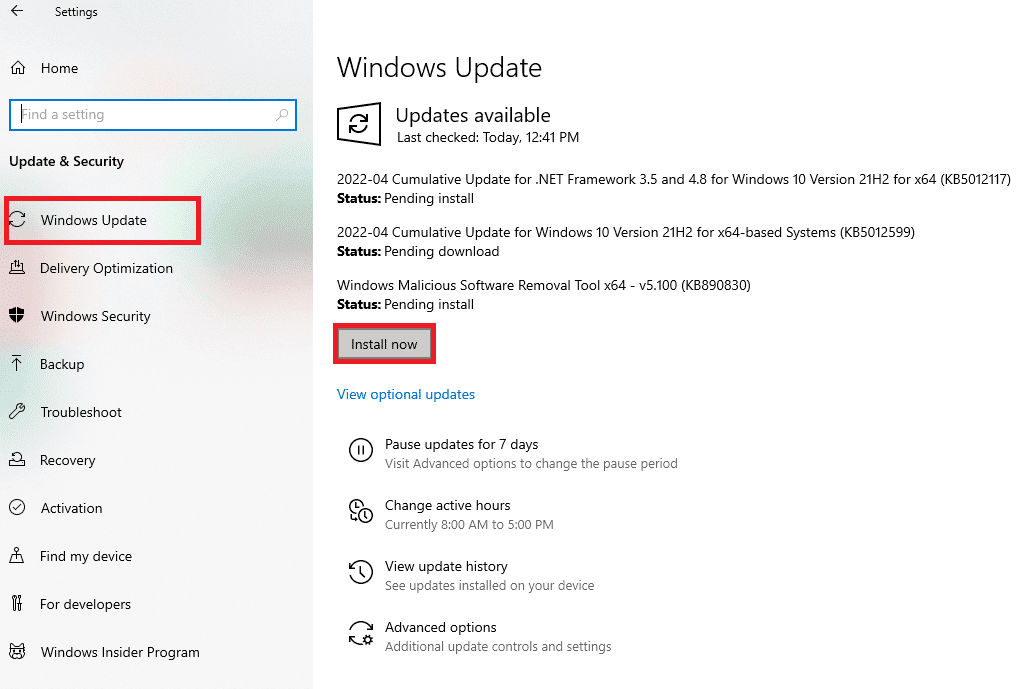
4. Aktualisieren Sie die Treiber
Veraltete Treiber können Probleme bei der Verwendung der Maus im Spiel in der Gaming-App verursachen. In diesem Abschnitt werden die Methoden zum Aktualisieren der Treiber auf Ihrem PC erläutert, um das Problem zu beheben.
4.1 Grafiktreiber aktualisieren: Da Origin eine Spiel-App und Battlefront 2 ein Spiel ist, benötigen die Programme einen aktualisierten Grafiktreiber, um die App verwenden zu können. Sie können den hier angegebenen Link verwenden, um die Grafiktreiber auf Ihrem PC zu aktualisieren, um die Gaming-Apps ohne das Problem zu verwenden.
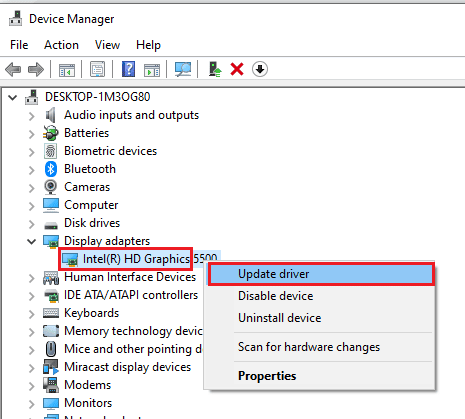
4.2 Maustreiber aktualisieren: Sie müssen die Treiber der Mäuse und Tastaturen aktualisieren, um die Probleme mit den Peripheriegeräten zu beheben, damit Sie das Battlefront 2-Spiel verwenden können. Verwenden Sie die hier angegebenen Links, um die Mäuse und andere Zeigetreiber zu aktualisieren.
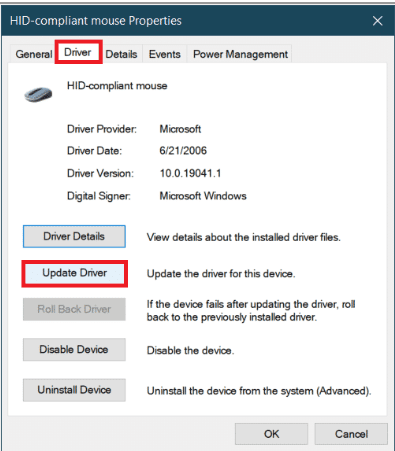
Die unten aufgeführten grundlegenden Methoden zur Fehlerbehebung helfen Ihnen bei der Behebung des Problems, dass die Battlefront 2-Maus nicht funktioniert, indem Sie die Peripheriegeräte ändern.
5. Gaming-Controller trennen
Wenn Sie einen Joystick oder andere Gaming-Controller zur Verwendung des Battlefront 2-Spiels in der Origin-App angeschlossen haben, treten möglicherweise Probleme bei der Verwendung der Maus auf. Sie müssen alle an Ihren PC angeschlossenen Joysticks oder Gaming-Controller trennen, um das Problem zu beheben. Wenn Sie den Gaming-Controller über einen USB-Anschluss angeschlossen haben, können Sie versuchen, den Controller vom USB-Anschluss zu trennen. Alternativ können Sie die über Bluetooth verbundenen Gaming-Controller trennen, indem Sie die Bluetooth-Verbindung auf Ihrem PC deaktivieren.

6. Entfernen Sie mehrere an den PC angeschlossene Mäuse
Wenn sich mehrere Mäuse auf Ihrem PC befinden, müssen Sie die Maus entfernen, um das Problem zu beheben. Befolgen Sie die in der Methode beschriebenen Schritte zum Entfernen mehrerer Mäuse über den hier angegebenen Link, um das Problem zu beheben.
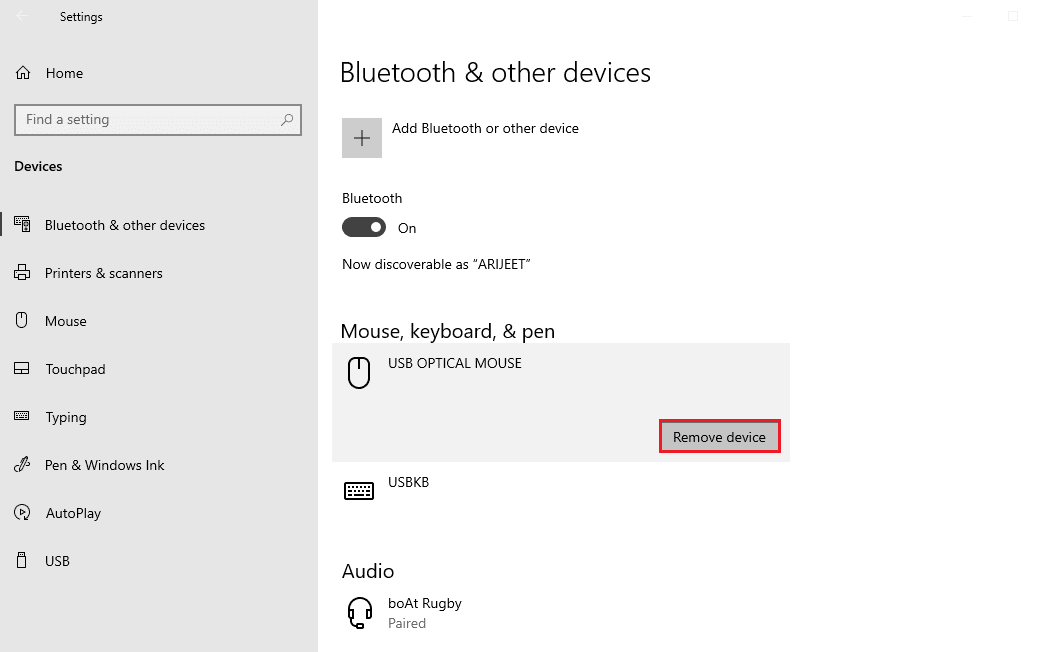
7. Verbinden Sie die Maus mit einem anderen USB-Anschluss: Sie können versuchen, den USB-Anschluss zum Anschließen der Maus zu ändern und dann versuchen, das Spiel mit der Maus zu verwenden. Trennen Sie dazu einfach die Maus vom USB-Anschluss und verbinden Sie den USB mit einem anderen USB-Anschluss Ihres PCs.
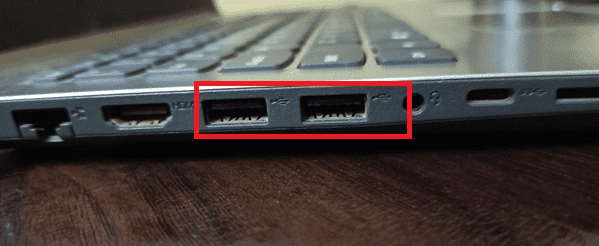
8. Peripheriegeräte entfernen: Wenn Sie Peripheriegeräte wie z. B. einen Drucker an den PC angeschlossen haben, ermöglichen die Peripheriegeräte möglicherweise keine ordnungsgemäße Verbindung mit der an Ihren PC angeschlossenen Maus. Sie müssen alle an den PC angeschlossenen Peripheriegeräte trennen oder entfernen, indem Sie einfach alle an Ihren PC angeschlossenen Geräte über die verschiedenen Ports trennen, um das Problem mit der Maus zu beheben.
Methode 2: Deaktivieren Sie die Zeigerbeschleunigung
Standardmäßig ist die Zeigerbeschleunigungsfunktion auf dem PC aktiviert, um dem Mauszeiger eine höhere Präzision zu verleihen. Sie können versuchen, die Zeigerbeschleunigung zu drehen, um das Problem zu beheben, dass die Battlefront 2-Maus in der Gaming-App nicht funktioniert.
1. Drücken Sie gleichzeitig die Tasten Windows + I, um die Einstellungen zu öffnen.
2. Klicken Sie auf die Geräteeinstellungen.
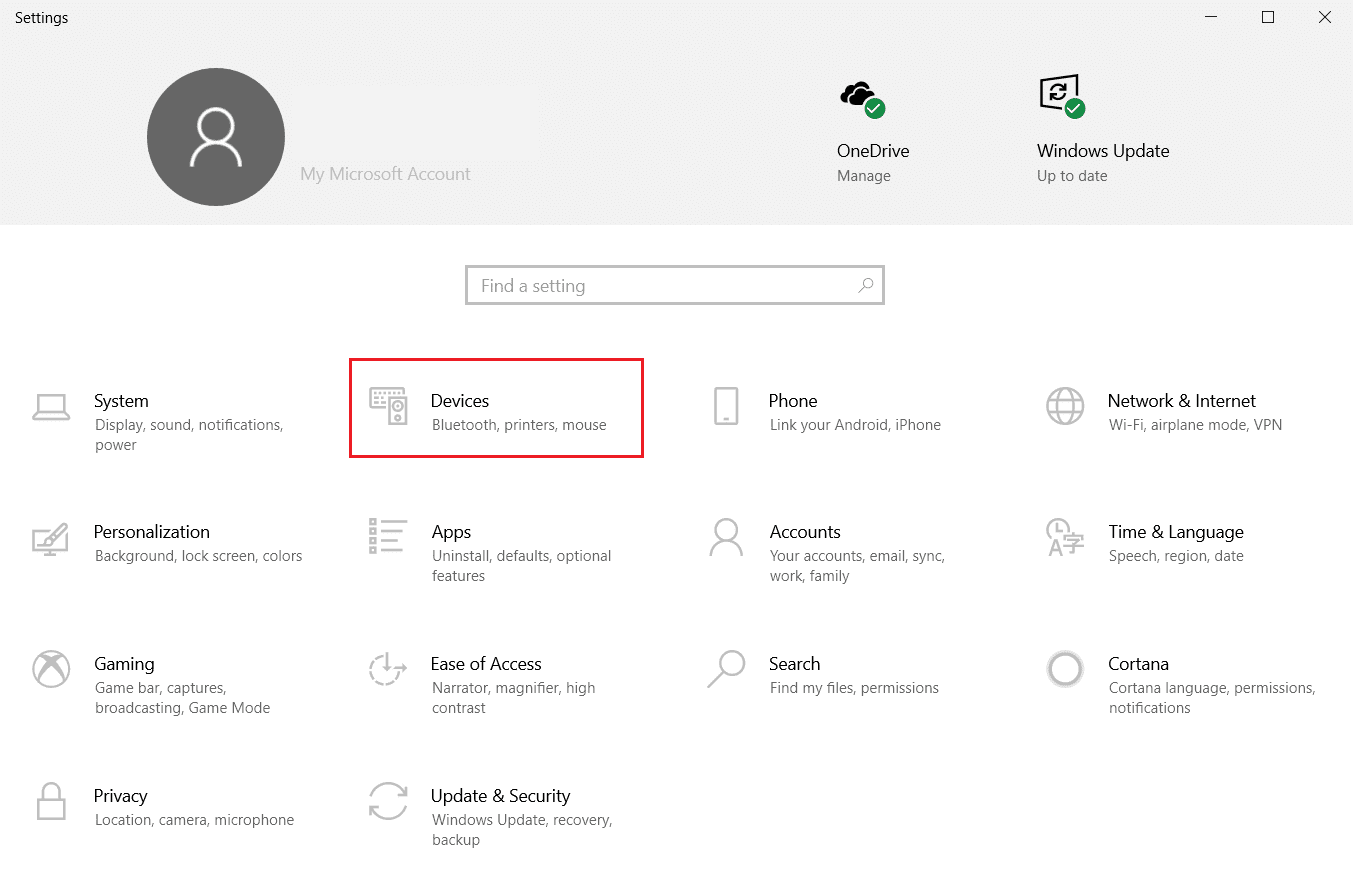
3. Klicken Sie im linken Bereich des Fensters auf die Registerkarte Maus und klicken Sie auf die Option Zusätzliche Mausoptionen, um die Zeigerbeschleunigung auszuschalten.
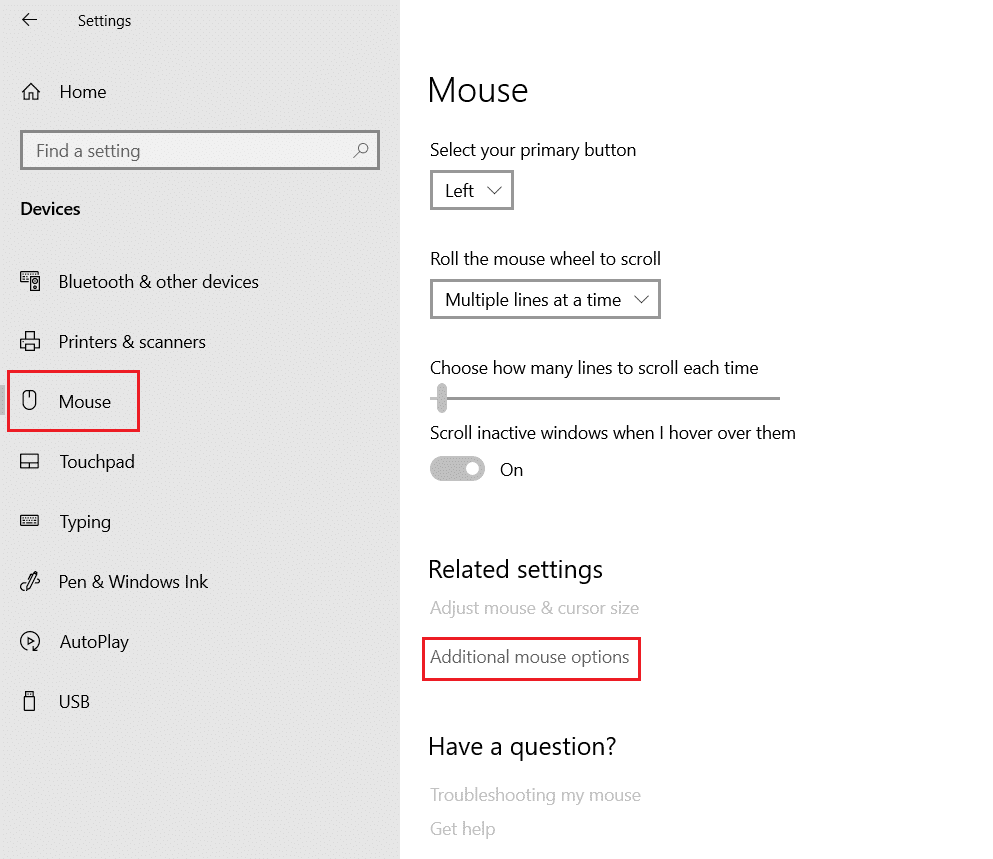
4. Navigieren Sie nun zur Registerkarte „Zeigeroptionen“ und deaktivieren Sie die Option „Zeigerpräzision verbessern“ im Abschnitt „Bewegung“.
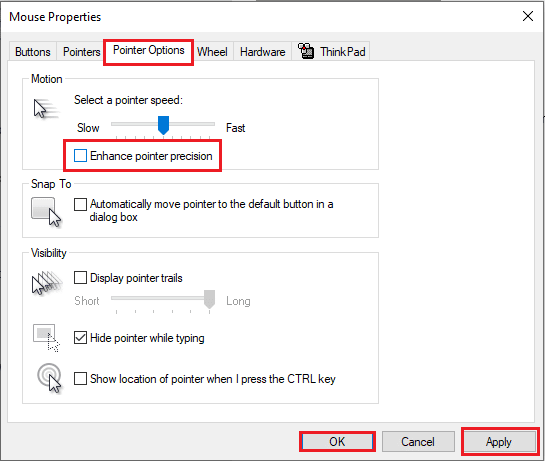
5. Klicken Sie abschließend auf Übernehmen > OK, um die Änderungen zu speichern.
Methode 3: Overlays deaktivieren
Die widersprüchlichen Anwendungen oder die Überlagerungen in anderen ähnlichen Gaming-Apps erlauben es Ihnen möglicherweise nicht, das Spiel zu verwenden, und Sie erhalten möglicherweise das Problem, dass die Battlefront 2-Maus nicht funktioniert.
1. Deaktivieren Sie die TeamViewer-App
Battlefront 2 kann nicht mit der TeamViewer-App koexistieren und lässt möglicherweise nicht zu, dass die Maus im Spiel funktioniert, wenn die TeamViewer-App im Hintergrund läuft. Lesen Sie den Artikel zum Deaktivieren der TeamViewer-App in Ihrem Netzwerk.
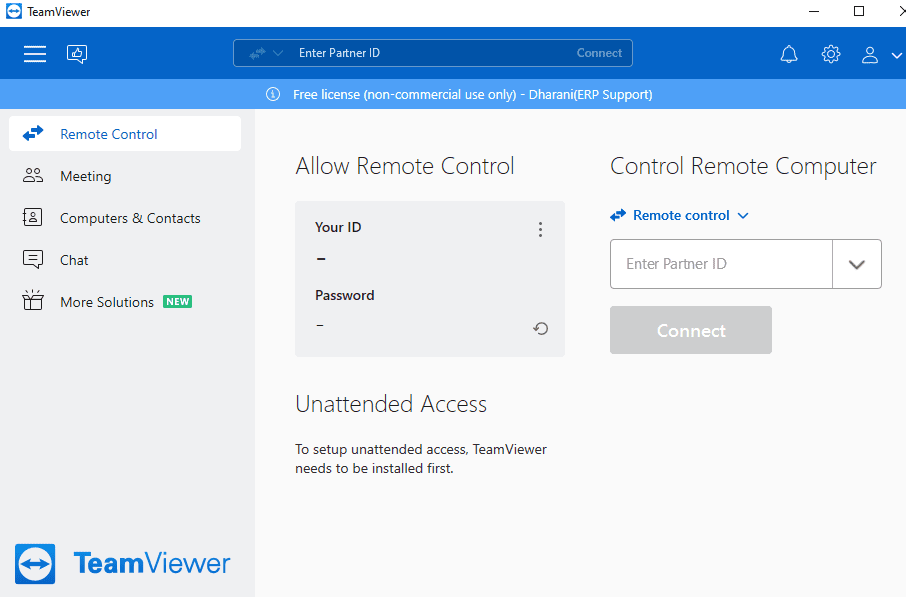
2. Deaktivieren Sie die Xbox-Spielleiste
Wenn Sie das Problem, dass die Maus im Spiel nicht funktioniert, immer noch nicht beheben können, können Sie versuchen, die Windows-Spielleiste auf Ihrem PC zu deaktivieren, um das Problem zu lösen. Lesen Sie den Artikel zum Deaktivieren der Windows-Spielleiste über den hier bereitgestellten Link.

3. Deaktivieren Sie das GeForce Experience-Overlay
Das GeForce Experience-Overlay auf Ihrem PC kann Sie daran hindern, die Maus im Battlefront 2-Spiel zu verwenden. Sie können das GeForce Experience-Overlay über den hier bereitgestellten Link deaktivieren und das Problem mit der Maus beheben.
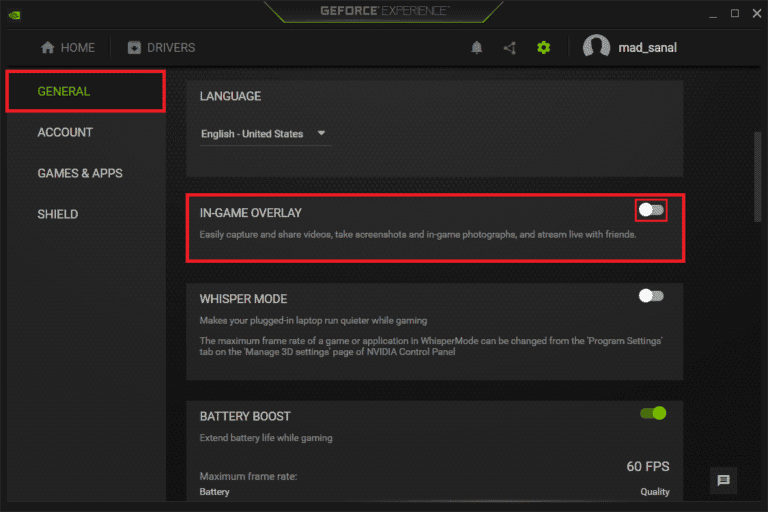
Die folgenden Methoden erläutern die Optionen zum Deaktivieren des Overlays in den Gaming-Apps, um das Problem zu beheben, dass die Battlefront 2-Maus nicht funktioniert.
4. Discord-Overlay deaktivieren
Wenn das Discord-Overlay in der App aktiviert ist, treten möglicherweise Probleme bei der Verwendung der Maus im Spiel auf. Sie müssen das Discord-Overlay deaktivieren. Lesen Sie den Artikel zum Deaktivieren des Discord-Overlays, um das Problem mit der Maus in der Origin-App zu beheben.
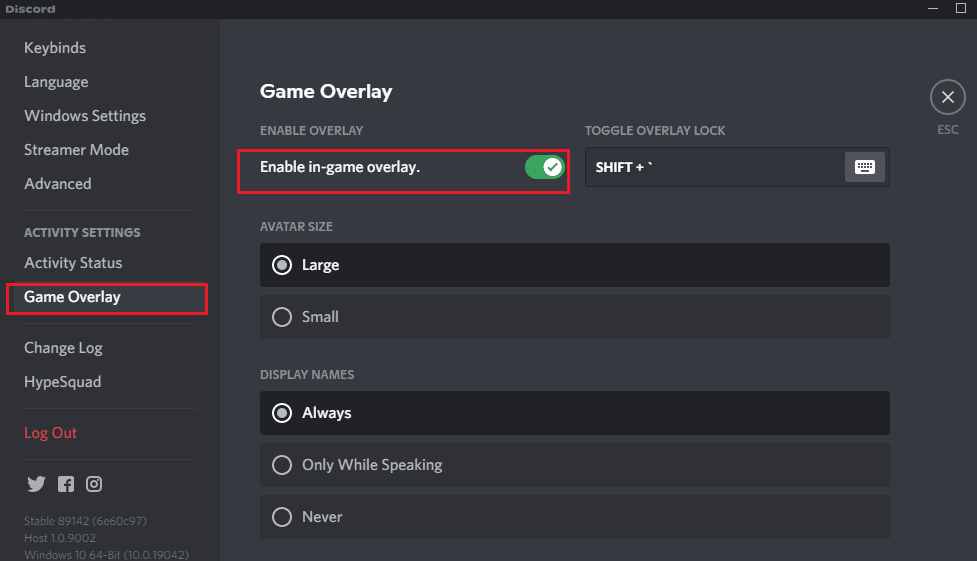
5. Origin-Overlay deaktivieren
Eine der problematischen Overlay-Apps ist das Origin-Overlay. Sie müssen das Origin-Overlay deaktivieren, um das Problem zu beheben. Verwenden Sie den hier angegebenen Link und befolgen Sie die in der Methode beschriebenen Schritte zum Deaktivieren des Origin-Overlays.
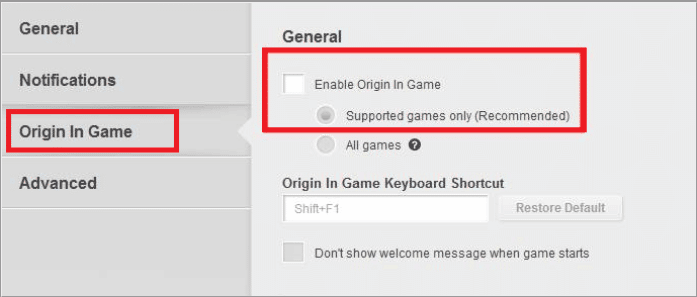
6. Steam-Overlay deaktivieren
Die Overlay-Option im Spiel in der Steam-App hilft Ihnen möglicherweise nicht bei der Verwendung der Maus im Battlefront 2-Spiel. Sie müssen das Steam-Overlay deaktivieren, um das Problem mit der Maus zu beheben. Über den hier angegebenen Link können Sie die Methode zum Deaktivieren des Steam-Overlays kennen.
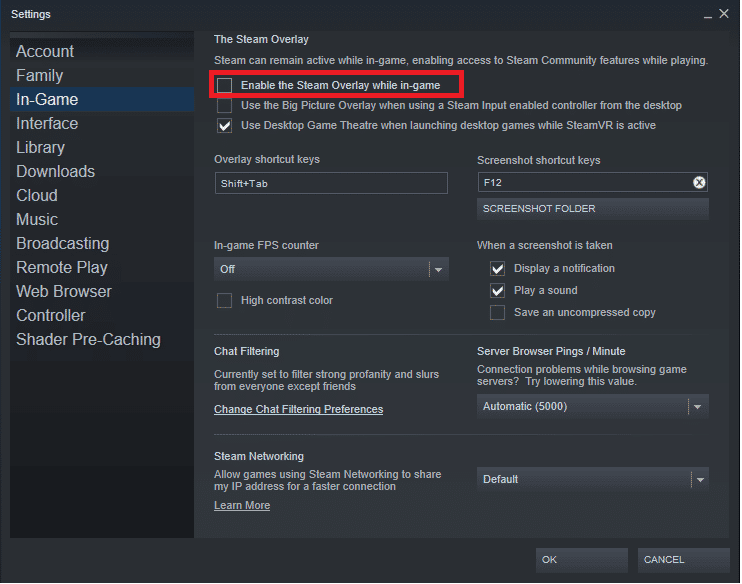
Methode 4: Ändern Sie die Spielstarteinstellungen
Die Probleme mit dem Battlefront 2-Spiel können mit den unten beschriebenen Methoden behoben werden. Befolgen Sie die Methoden im Abschnitt, um das Problem zu beheben, dass die Battlefront 2-Maus auf Ihrem PC nicht funktioniert.
1. Führen Sie das Battlefront 2-Spiel im Fenstermodus aus
Die Grenzen des Battlefront 2-Spiels können Konflikte auslösen und Sie können möglicherweise die Grundfunktionen nicht nutzen. Versuchen Sie, den randlosen Modus oder den Fenstermodus zum Spielen des Spiels in der App zu verwenden, und prüfen Sie, ob es einwandfrei funktioniert. Folgen Sie unserer Anleitung, um Steam-Spiele im Fenstermodus zu öffnen, und machen Sie dasselbe für Battlefront 2.
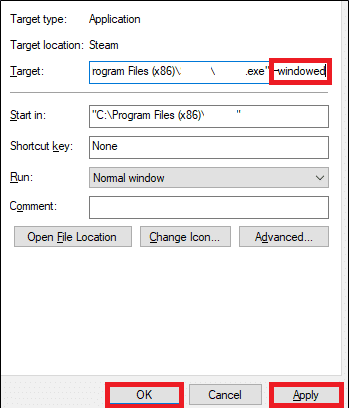
2. Führen Sie Battlefront 2 als Administrator aus
Manchmal können Sie das Battlefront 2-Spiel möglicherweise nicht spielen, da es keine Administratorrechte hat. Befolgen Sie die Methode in dem hier angegebenen Link, um die Battlefront 2-Spiele-App als Administrator auszuführen, um das Problem zu lösen.
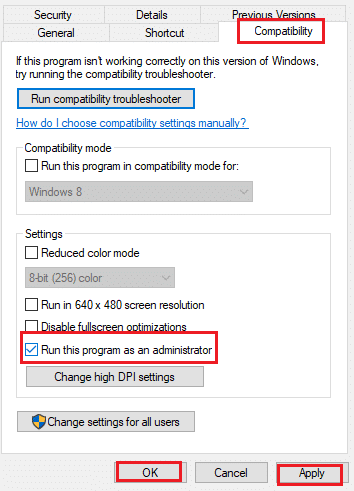
Methode 5: Origin-Dateien ändern
Die Probleme mit der Origin-Client-App können ein Grund dafür sein, dass die Battlefront 2-Maus auf Ihrem PC nicht funktioniert. Sie können versuchen, die hier angegebenen Methoden zu befolgen, um die Probleme in der Origin-Client-App zu beheben, um das Problem zu beheben.
1. Löschen Sie den Origin-Cache
Die beschädigten Cache-Dateien im Spiel und in der Gaming-App können dazu führen, dass die Battlefront 2-Maus nicht funktioniert. Folgen Sie den in der Methode besprochenen Schritten, um die Cache-Dateien in der Origin-App über den hier angegebenen Link zu löschen.
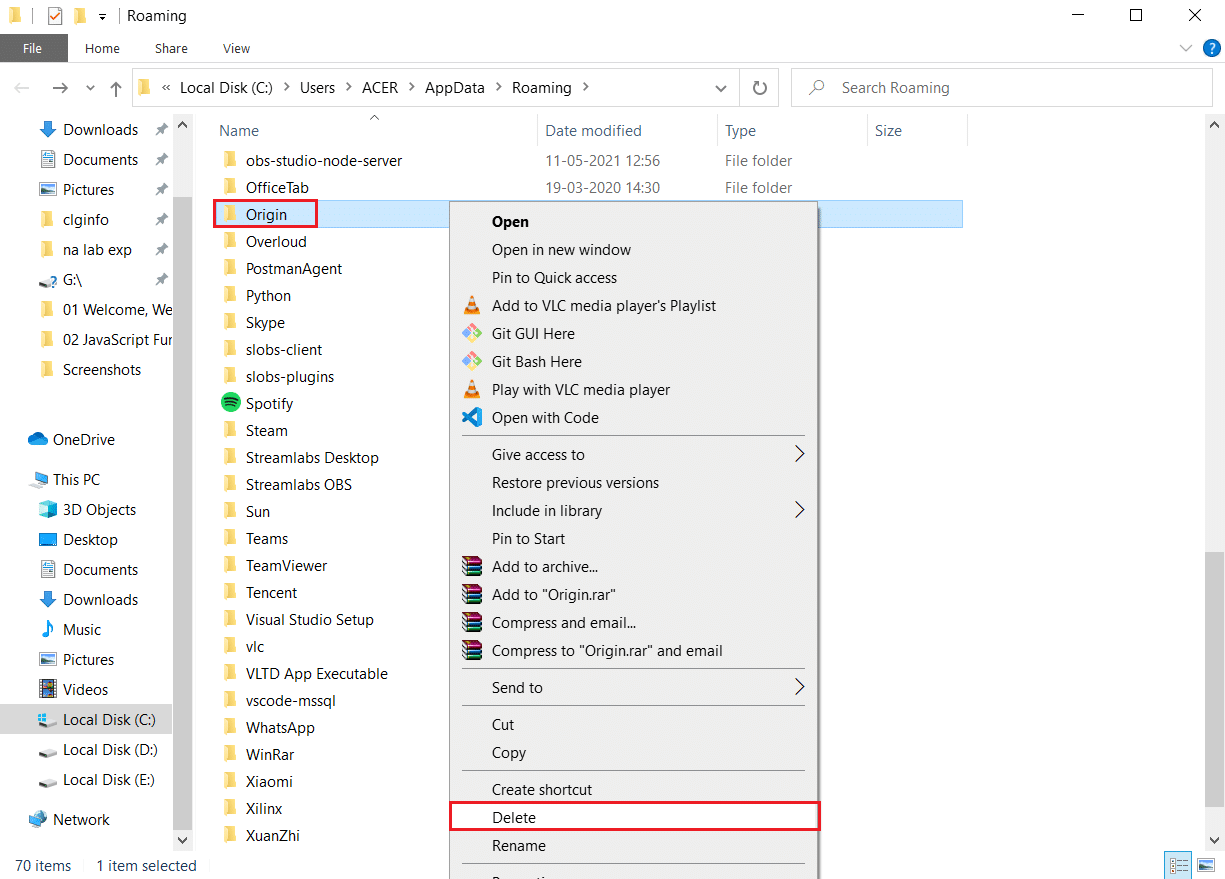
2. Führen Sie den Origin-Client als Administrator aus
Versuchen Sie, die Origin-Client-App mit Administratorrechten auszuführen, und überprüfen Sie, ob Sie Ihre Maus richtig verwenden können. Verwenden Sie den hier angegebenen Link, um die Origin-Client-App als Administrator auszuführen, um das Problem zu beheben.
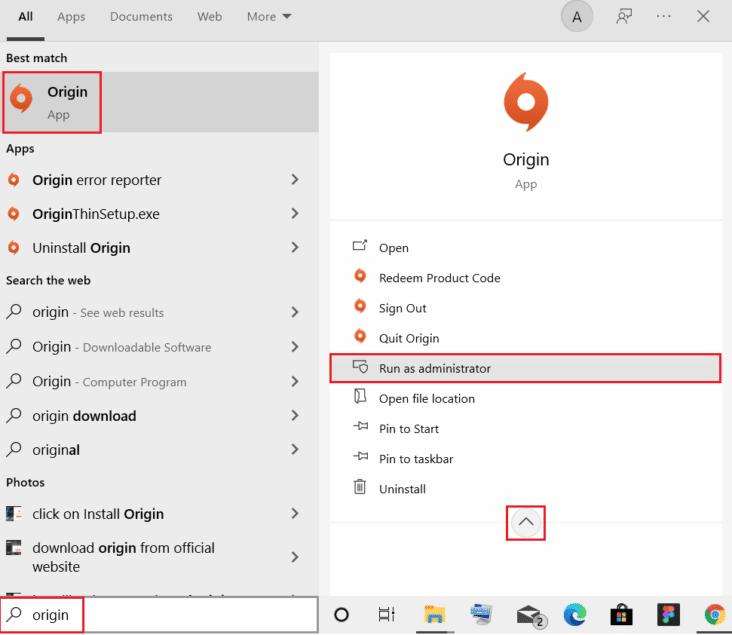
3. Deaktivieren Sie den Origin Web Helper-Dienst
Der Origin Web Helper Service stört die Origin-App und verursacht viele Spielprobleme. Sie müssen diesen Dienst deaktivieren, um die Probleme mit der Maus zu beheben. Der hier angegebene Link führt Sie durch die Methode zum Deaktivieren des Origin Web Helper-Dienstes auf Ihrem PC.
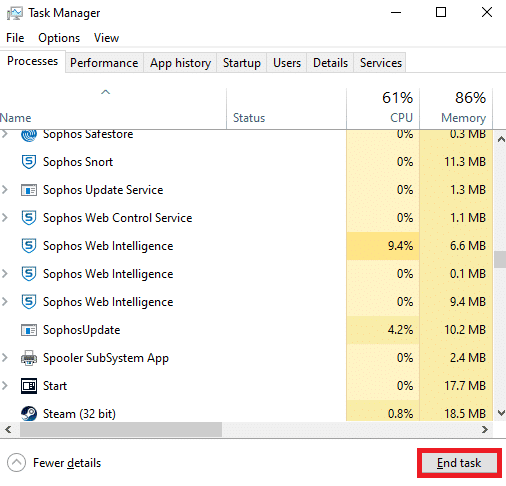
4. Aktivieren Sie den Origin-Dienst beim Windows-Start
Wenn die mit der Origin-App verbundenen erforderlichen Dienste beim Startdienst deaktiviert sind, tritt möglicherweise das Problem auf, dass die Battlefront 2-Maus nicht funktioniert. Sie müssen alle Dienste aktivieren, um das Problem zu beheben.
1. Drücken Sie die Windows-Taste, geben Sie Task-Manager ein und klicken Sie auf Öffnen.

2. Wählen Sie das Spiel Battlefront 2 und die Gaming-App auf der Registerkarte Prozesse aus und klicken Sie auf die Schaltfläche Aufgabe beenden, um die Apps zu schließen.
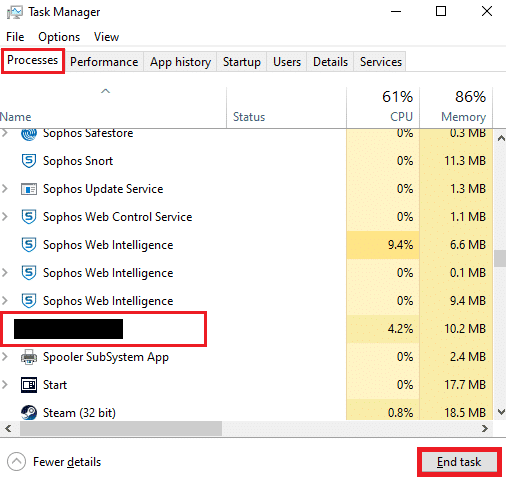
3. Navigieren Sie im Task-Manager zur Registerkarte Startup, wählen Sie die Origin-App in der Liste aus und klicken Sie unten auf die Schaltfläche Aktivieren, um die Origin-App beim Startup-Dienst zu aktivieren.
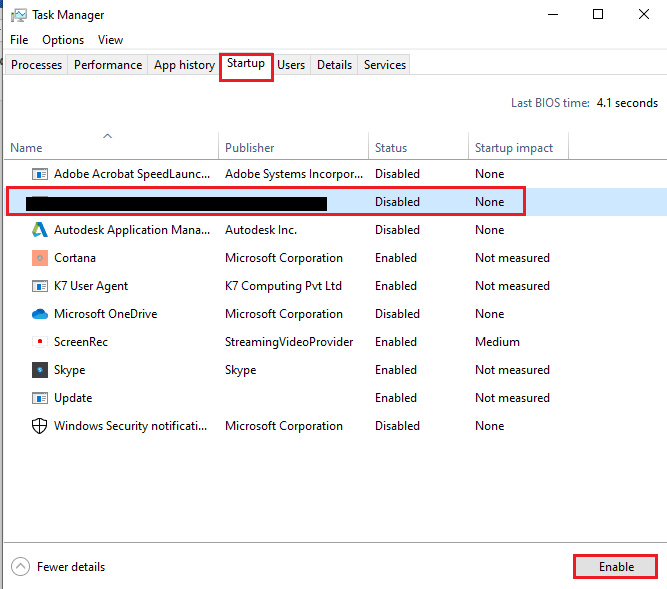
4. Starten Sie abschließend den PC neu und starten Sie das Battlefront 2-Spiel in der Gaming-App erneut.
5. Battlefront 2 reparieren
Wenn das Battlefront 2-Spiel beschädigt ist, können Sie versuchen, die Spieldatei in der Origin-Gaming-App zu reparieren, um das Problem zu beheben.
1. Verwenden Sie die Suchleiste, um nach der Origin-App zu suchen, und starten Sie die Origin-App auf Ihrem PC.
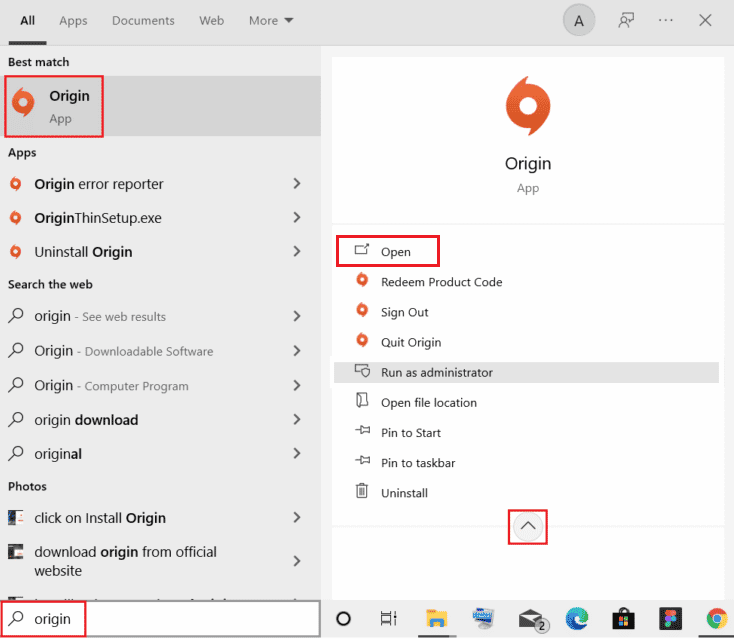
2. Klicken Sie im linken Bereich der Origin-Startseite auf die Registerkarte Meine Spielbibliothek.
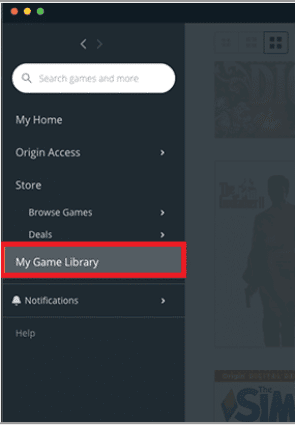
3. Wählen Sie das Spiel Battlefront 2 in der Liste aus, klicken Sie mit der rechten Maustaste auf das Spiel und klicken Sie in der angezeigten Liste auf die Option Reparieren.
4. Warten Sie, bis der Reparaturvorgang abgeschlossen ist, und prüfen Sie dann, ob der Battlefront 2-Cursor-Fehler weiterhin besteht oder nicht.
6. Installieren Sie Battlefront 2 neu
Als letzten Ausweg können Sie versuchen, die App zu deinstallieren und neu zu installieren, um die beschädigte Battlefront 2-Spieldatei zu reparieren und das Problem mit der Maus zu beheben.
1. Drücken Sie die Windows-Taste und geben Sie Systemsteuerung ein und drücken Sie dann die Eingabetaste.
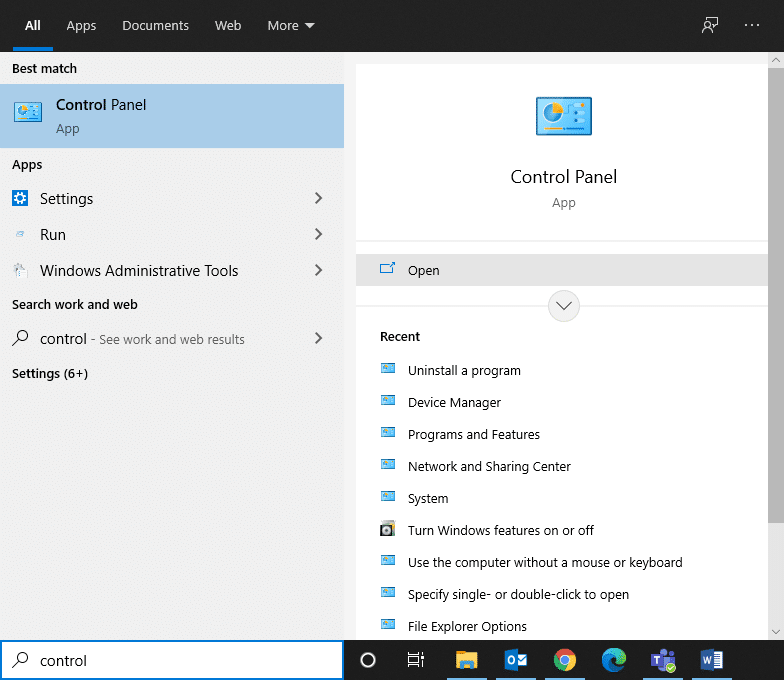
2. Stellen Sie Ansicht nach > Kategorie ein und klicken Sie auf Programm deinstallieren.
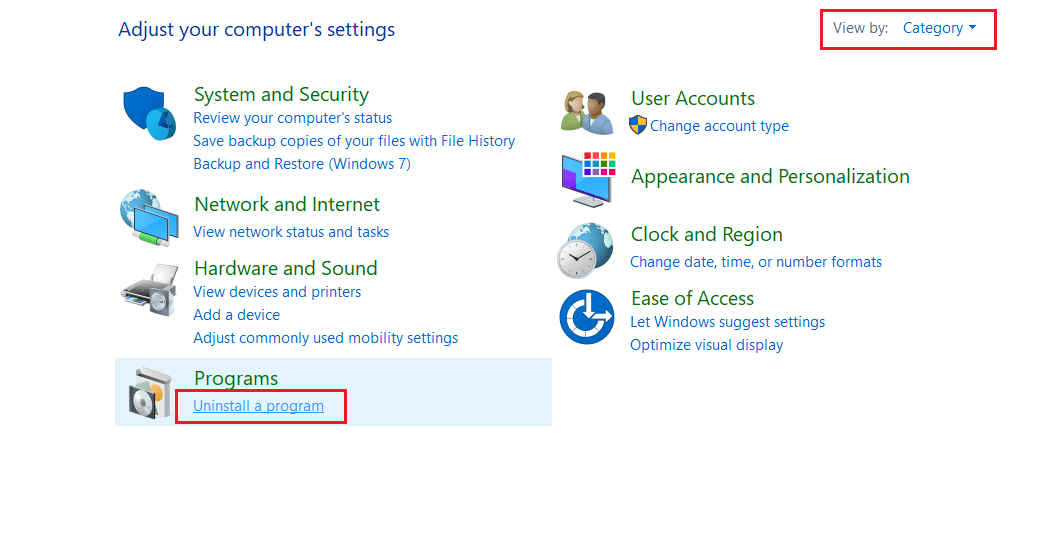
3. Suchen Sie im Dienstprogramm Programme und Funktionen nach Star Wars Battlefront 2.
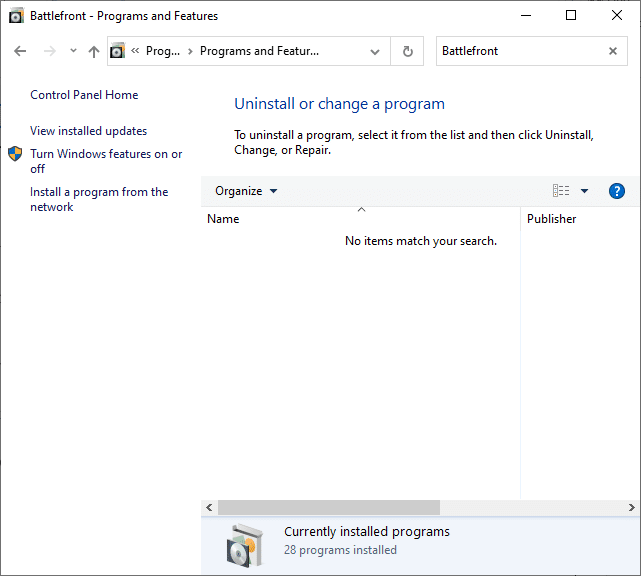
4. Klicken Sie nun auf Star Wars Battlefront 2 und wählen Sie die Option Deinstallieren.
5. Bestätigen Sie die Abfrage mit Ja und starten Sie den Computer neu.
6. Besuchen Sie die Origin-Seite von Battlefront 2 und klicken Sie auf „Spiel herunterladen“. Folgen Sie dann den Anweisungen auf dem Bildschirm, um das Spiel herunterzuladen.
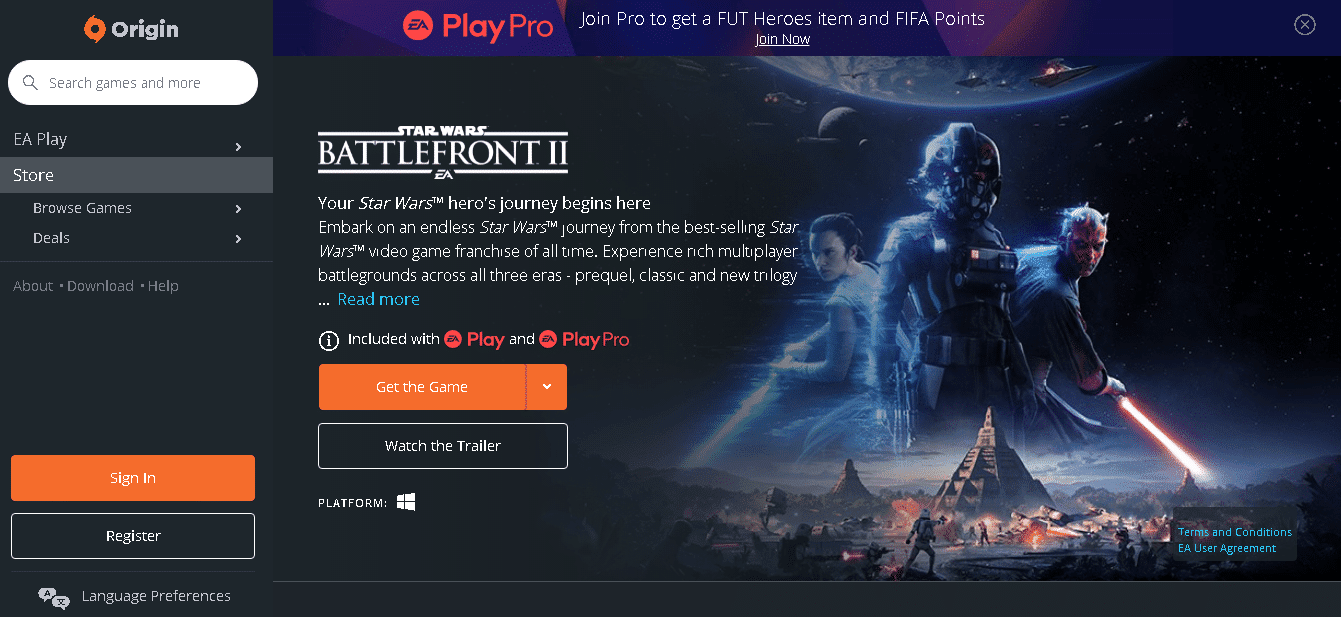
7. Warten Sie, bis der Download abgeschlossen ist, und navigieren Sie im Datei-Explorer zu Downloads.
8. Doppelklicken Sie auf die heruntergeladene Datei, um sie zu öffnen.
9. Klicken Sie nun auf die Option Installieren, um den Installationsvorgang zu starten.
10. Befolgen Sie die Anweisungen auf dem Bildschirm, um den Installationsvorgang abzuschließen.
***
In diesem Artikel werden die Methoden zur Behebung der nicht funktionierenden Battlefront 2-Maus in Windows 10 beschrieben. Wenn Sie mit dem Battlefront 2-Bewegungsfehler oder dem Battlefront 2-Cursor-Fehler konfrontiert sind, können Sie sich auf den Artikel beziehen, um das Problem mit dem fehlenden Battlefront 2-Mauscursor zu lösen. Bitte teilen Sie Ihre Vorschläge und Fragen in den Kommentaren unten zu diesem Thema mit.